Veel soorten werk kunnen vanaf elke locatie worden uitgevoerd - en veel organisaties hebben een hybride model gebruikt - een flexibele manier van werken waarbij sommige teamleden op kantoor zijn terwijl anderen thuis werken. Meer informatie over de hybride werkplekdynamiek en hoe u kunt bepalen welk vergadertype het beste is voor uw scenario.
Hybride werkplekdynamiek
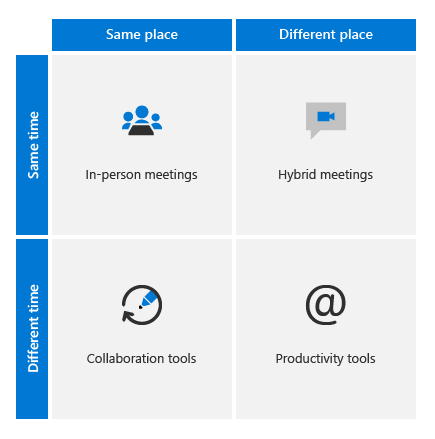
-
Persoonlijke vergaderingen: Alle deelnemers aan de vergadering bevinden zich op dezelfde locatie op hetzelfde moment.
-
Hybride vergaderingen: Sommige deelnemers aan de vergadering bevinden zich op dezelfde plaats, andere niet.
-
Hulpprogramma's voor samenwerking: Hulpprogramma's zoals cocreatie in gedeelde documenten en in OneNote.
-
Productiviteitshulpprogramma's: Hulpprogramma's zoals SharePoint-teamsites en Microsoft Teams-kanalen en -chats.
Wanneer kiest u: Persoonlijk, volledig extern of hybride?
|
Persoonlijk |
All-remote |
Hybride |
|---|---|---|
|
Wanneer het belangrijk is om relaties op te bouwen en te onderhouden |
Wanneer de doelgroep groot, breed en niet op dezelfde plaats is |
Wanneer u met teams in verschillende tijdzones werkt |
|
Wanneer het een complex onderwerp of gevoelig onderwerp is |
Wanneer de vergadering of gebeurtenis op elk gewenst moment kan worden bekeken |
Wanneer het onderwerp van de vergadering niet complex of gevoelig is |
Basisprincipes van hybride vergaderingen:
-
Alleen delen wat u nodig hebt - Wanneer u inhoud deelt in Teams-vergaderingen, bepaalt u wat anderen kunnen zien. U kunt bepalen of u uw hele bureaublad of alleen een specifiek venster wilt weergeven.
-
Iedereen kan bijdragen - Omdat niet iedereen zich in dezelfde ruimte bevindt, betekent dit niet dat u niet kunt brainstormen op een whiteboard. Microsoft Whiteboard is geïntegreerd met elke Teams-vergadering.
-
U hoeft de vergadering niet te missen, zelfs niet als u de vergadering mist. In plaats van ze in een andere vergadering op de hoogte te brengen, kunt u gewoon uw Teams-vergadering opnemen. Deelnemers kunnen de transcriptie van de vergadering doorzoeken en naar het tijdstip van de vergadering gaan waar een specifiek onderwerp is genoemd.
-
Contact maken met mensen binnen en buiten uw organisatie - De volgende keer dat u een vergadering plant in Teams of Microsoft Outlook, neemt u gewoon het e-mailadres van uw externe gasten op, waarna Teams voor de rest zorgt.










